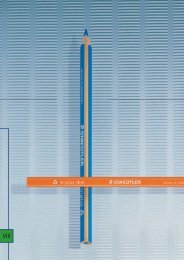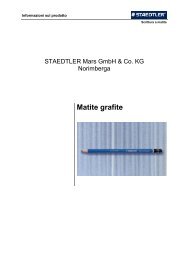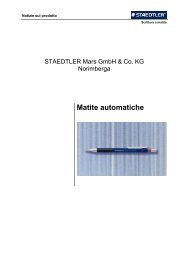2 CD - Staedtler
2 CD - Staedtler
2 CD - Staedtler
Create successful ePaper yourself
Turn your PDF publications into a flip-book with our unique Google optimized e-Paper software.
5 Elaborare le note tramite MyScript Studio Notes Edition<br />
5.6 Convertire le note<br />
Figura 79 Finestra di dialogo Impostazioni campi con contenuti speciali<br />
3. Selezionare nella finestra di dialogo le impostazioni per i campi<br />
con contenuti speciali.<br />
4. Cliccare dopo la selezione su OK o premere il tasto Enter.<br />
Avvertenza!<br />
Queste impostazioni possono essere effettuate anche in seguito.<br />
Fare doppio click sull'area oppure aprire il menu di selezione con<br />
click destro sull'area. Cliccare sull'opzione Modifica selezione delle<br />
impostazioni dell'area.<br />
Elaborare/cancellare aree<br />
Non appena viene creata un'area, è possibile eseguire le seguenti<br />
azioni:<br />
Per poter elaborare un'area specifica di contenuto, cliccarci sopra.<br />
• Spostare l'area: cliccare l'area e spostarla sulla nota tenendo<br />
premuto il tasto del mouse.<br />
• Modificare la dimensione: tirare le maniglie rosse di spostamento<br />
per modificare la dimensione.<br />
• Elaborazione delle impostazioni: per aprire le impostazioni,<br />
cliccare sul tasto .<br />
• Convertire solo l'area: per la sola conversione dei contenuti<br />
cliccare sul tasto .<br />
• Cancellazione del campo: cliccare sul tasto per cancellare il<br />
campo. I contenuti dell'area rimangono così mantenuti.<br />
5.6.6 Escludere aree<br />
Con questo metodo si può escludere dalla conversione un'area<br />
parziale.<br />
1. Cliccare sul tasto per attivarle.<br />
61 / 101 penna digitale STAEDTLER